Excel Formule: Verwijderen vanaf de rechterkant van tekst
Over het algemeen verwijdert u tekens vanaf de linkerkant van een tekst, maar soms moet u mogelijk vanaf de rechterkant verwijderen. Hoe kunt u dit probleem oplossen? Eigenlijk kan het combineren van de functies LINKS en LENGTE om een formule te maken u helpen.
Algemene formule:
| LINKS(tekst;LENGTE(tekst)-n) |
Argumenten
| Bestandsnaam: de tekststring of cel waarvan u wilt verwijderen vanaf de rechterkant. |
| N: het aantal tekens dat u wilt verwijderen vanaf de rechterkant van de tekst. |
Hoe deze formule werkt
Hier zijn twee kolommen, B3:C5, één bevat de teksten en de andere bevat het aantal tekens dat u moet verwijderen vanaf de rechterkant van de tekst. Gebruik de volgende formule in cel D3.
| =LINKS(B3;LENGTE(B3)-C3) |
Druk op Enter toetsen en sleep de vulgreep van cel D3 naar D5 om deze formule toe te passen.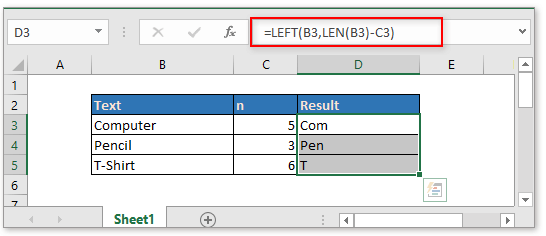
Uitleg
LENGTE -functie: de LENGTE-functie krijgt het aantal tekens van de tekst. Hier retourneert het de lengte van cel B3.
LINKS functie: de LINKS functie haalt een bepaald aantal tekens op vanaf de linkerkant van een tekst. Hier worden de stappen voor de berekening van de formule als volgt weergegeven
=LINKS(B3;8-5)
=LINKS(B3;3)
Opmerking
Als het argument tekst een numerieke waarde is, kunt u de functie WAARDE aan het begin van de formule toevoegen om het resultaat om te zetten in een getal.
| WAARDE(LINKS(tekst;LENGTE(tekst)-n)) |
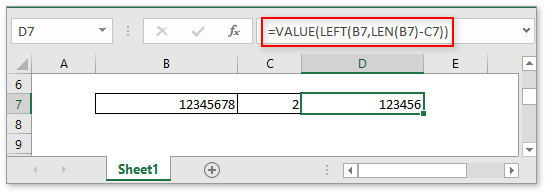
Voorbeeldbestand
![]() Klik om voorbeeldbestand te downloaden
Klik om voorbeeldbestand te downloaden
Gerelateerde Formules
- Zoek meest voorkomende tekst met criteria
In sommige gevallen wilt u mogelijk de tekst vinden die het vaakst voorkomt op basis van een criterium in Excel. Deze handleiding introduceert een matrixformule om deze taak uit te voeren en legt de argumenten van deze formule uit. - Cellen samenvoegen met komma's
Deze handleiding biedt enkele formules om meerdere cellen samen te voegen in één cel met een komma als scheidingsteken zoals in onderstaande schermafbeelding te zien is, en legt ook uit hoe de formules werken in Excel. - Maak tekst dezelfde lengte
Als er een lijst met teksten met verschillende lengtes is, kunt u, om het er netter uit te laten zien, deze teksten dezelfde lengte geven door achterliggende tekens toe te voegen zoals in onderstaande schermafbeelding te zien is. Hier wordt een formule gegeven die de functies LENGTE en HERHALING combineert om dit in Excel te verwerken. - Controleer of cel een getal bevat
Soms wilt u mogelijk controleren of een cel numerieke tekens bevat. Deze handleiding biedt een formule die WAAR retourneert als de cel een getal bevat, en ONWAAR als de cel geen getal bevat.
De Beste Office Productiviteitstools
Kutools voor Excel - Helpt U Om Uit Te Blinken Tussen de Menigte
Kutools voor Excel Beschikt Over Meer Dan 300 Functies, Waardoor Wat U Nodig Hebt Maar Een Klik Verwijderd Is...
Office Tab - Schakel Tabbladgestuurd Lezen en Bewerken in Microsoft Office (inclusief Excel)
- Eén seconde om te schakelen tussen tientallen open documenten!
- Verminder honderden muisklikken voor u elke dag, zeg vaarwel tegen muisarm.
- Verhoogt uw productiviteit met 50% bij het bekijken en bewerken van meerdere documenten.
- Brengt Efficiënte Tabs naar Office (inclusief Excel), Net Als Chrome, Edge en Firefox.